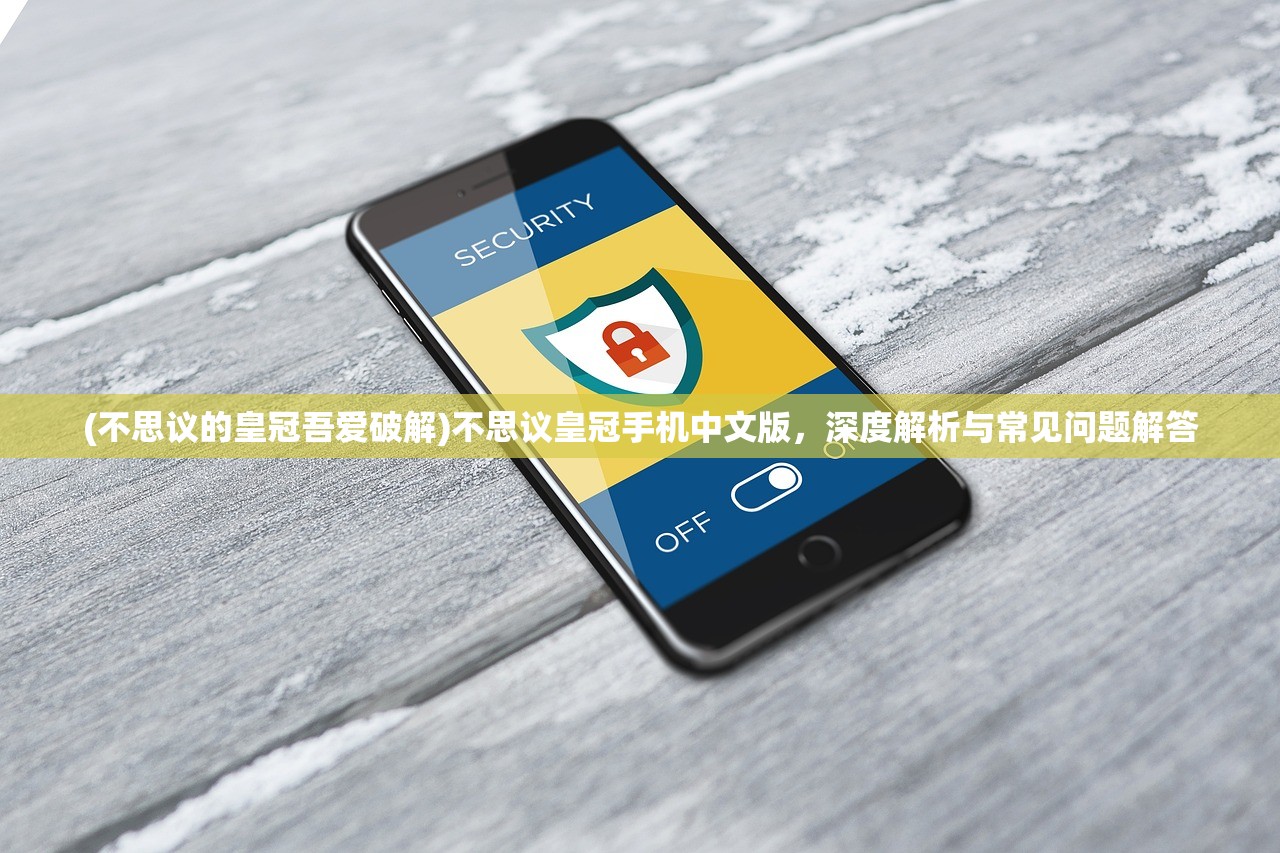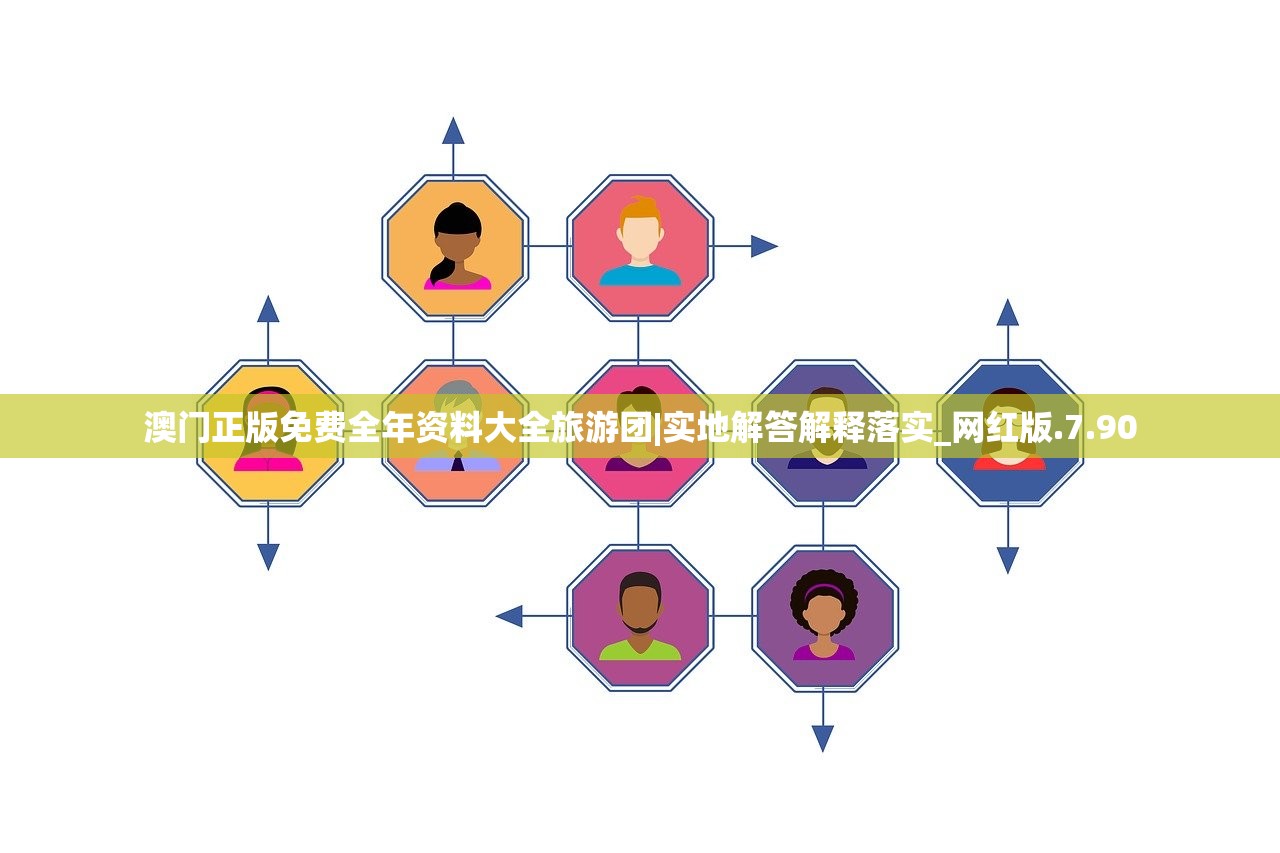(电脑怎么上锁密码设置)电脑如何设置上锁密码,步骤详解与常见问题解答
随着科技的发展,电脑已成为我们日常生活和工作中不可或缺的工具,为了保护个人隐私和信息安全,学会如何给电脑设置密码上锁变得尤为重要,本文将详细介绍电脑设置密码的步骤,并解答常见的问题,帮助读者更好地掌握这一技能。
电脑密码上锁的重要性
1、保护个人隐私:设置电脑密码可以有效防止他人未经允许访问你的电脑,保护个人聊天记录、照片、视频等隐私信息。
2、防止数据泄露:密码上锁可以阻止恶意软件或病毒窃取电脑中的重要数据。
3、避免误操作:有时不小心碰触到电脑的按键可能导致误操作,设置密码可以避免不必要的损失。
三、电脑密码上锁步骤(以Windows系统为例)
1、进入“开始”菜单,点击“设置”图标。
2、在设置菜单中,找到“账户”选项,点击进入。
3、在账户设置中,点击“登录选项”。
4、在登录选项页面,选择“密码”选项下的“添加”按钮。
5、输入新密码、确认密码以及密码提示(以防忘记密码)。
6、完成以上步骤后,点击“完成”,即可完成电脑密码设置。

电脑密码上锁详细步骤与注意事项
1、密码设置原则:
a. 密码长度:建议设置8位以上的密码,以增加破解难度。
b. 密码组合:包含字母、数字和特殊符号的组合,避免纯数字或纯字母的密码。
c. 避免简单密码:避免使用生日、电话号码等容易猜测的密码。
2、锁定屏幕快捷键:大多数电脑可以通过按下Win键+L键快速锁定屏幕。
3、忘记Windows登录密码怎么办?
a. 如果有其他管理员账户或知道微软账户密码,可以尝试登录并重置本地账户密码。
b. 使用密码重置盘:在忘记密码前预先创建密码重置盘,可在忘记密码时使用。
c. 使用第三方工具:如PE系统启动盘等,进行密码清除操作,但请注意,此方法有一定风险,操作需谨慎。
4、密码保护提示:为确保安全,建议定期更换密码,并妥善保管密码,避免与他人共享。
常见问题解答(FAQ)
Q1:如何设置电脑开机密码?
A1:在Windows系统中,进入“账户”设置,选择“登录选项”,点击“密码”选项下的“添加”按钮即可设置开机密码。

Q2:如何取消电脑开机密码?
A2:在Windows系统中,进入“账户”设置,选择“登录选项”,选择当前的密码项目,点击“删除”按钮即可取消开机密码。
Q3: 忘记了Windows登录密码,没有预先创建密码重置盘怎么办?
A3: 可以尝试使用第三方工具或联系电脑厂商客服寻求帮助,但请注意,使用第三方工具可能有一定风险,操作需谨慎。
Q4: 电脑屏幕锁定后,如何重新唤醒电脑?
A4: 按下任意键或点击鼠标即可唤醒电脑,如果无法唤醒,请检查电脑的电源设置和硬件问题。
参考文献
1、《Windows操作系统使用指南》
2、《电脑安全与隐私保护手册》
3、微软官方文档:如何设置Windows登录密码
4、各大计算机论坛、社区相关讨论
本文详细介绍了电脑如何设置上锁密码的步骤和注意事项,同时解答了常见问题,希望读者能够更好地保护自己的隐私和信息安全,合理使用电脑,如遇到其他问题,可查阅相关文献或寻求专业人士的帮助。